الأهداف
- انشاء النماذج لإستخدامها في إضافة العقود
الخطوات
يمكّنك النظام من إنشاء عقد /مستند من نموذج. لكن عليك إنشاء هذه النماذج أولاً.
يمكنك القيام بذلك من خلال التوجه إلى إعدادات النظام بالقرب من الصورة الرمزية للمستخدم في أعلى اليسار
اذهب إلى قسم العقود والمستندات، وتوجه إلى "النماذج" لإنشاء نموذج
يمكنك إضافة أو تعديل أو حذف النماذج كما يمكنك من هنا تحديد النماذج التي تريد إظهارها في نافذة العملاء ليتمكن العميل من استخدامها لطلب العقود.
:هناك بعض الحقول المطلوبة عند إضافة نماذج جديدة
- اسم النموذج: أدخل اسم النموذج
- النوع: قائمة منسدلة قابلة للتخصيص لاختيار نوع النموذج
- تحميل: قم بتحميل نموذج العقد/المستند بالمتغيرات التي يتعين على المستخدم ملؤها بمجرد إنشاء العقد/المستند الجديد
ملاحظة: يجب أن يتضمن المستند المراد تحميله المتغيرات التي تم إنشاؤها حتى يتمكن النظام من قراءتها ، انظر المثال أدناه
يمكن أن يحتوي النموذج على صفحات ومجموعات ومتغيرات متعددة. (هذه هي المتغيرات التي ستتغير كلما تم إنشاء عقد/مستند جديد من هذا النموذج)
أدخل عنوان الصفحة ، وعنوان المجموعة ، واسم المتغير ، والسؤال ، والنوع ، والحقل المتعلق به ، وما إذا كان الزاميا" أم لا
:عند إعداد المتغير ، تحتاج إلى تعيين 4 حقول إلزامية
- الاسم: اسم المتغير
- السؤال: السؤال الذي سيساعد المستخدم على ضبط المتغير في استبيان العقد
- النوع: يمكن أن يكون إما حقل متعلق بالنظام أو حقل متعلق بالمستند
- الحقل المتعلق به: اربط النوع بأحد حقول البيانات المتعلقة
علاوة على ذلك ، لديك خيار معاينة الاستبيان قبل حفظه ، بحيث يكون لديك فكرة عن الشكل الذي سيبدو عليه وإجراء المزيد من التعديلات إذا لزم الأمر.
كرر العملية بناءً على صفحات العقد وعدد متغيرات الإدخال. بمجرد الانتهاء ، انقر فوق حفظ
يرجى التواصل معنا على البريد الالكتروني ،lexzur لمزيد من المعلومات حول
شكرا لكم

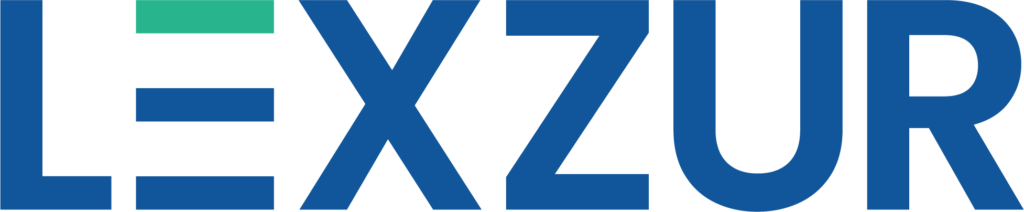
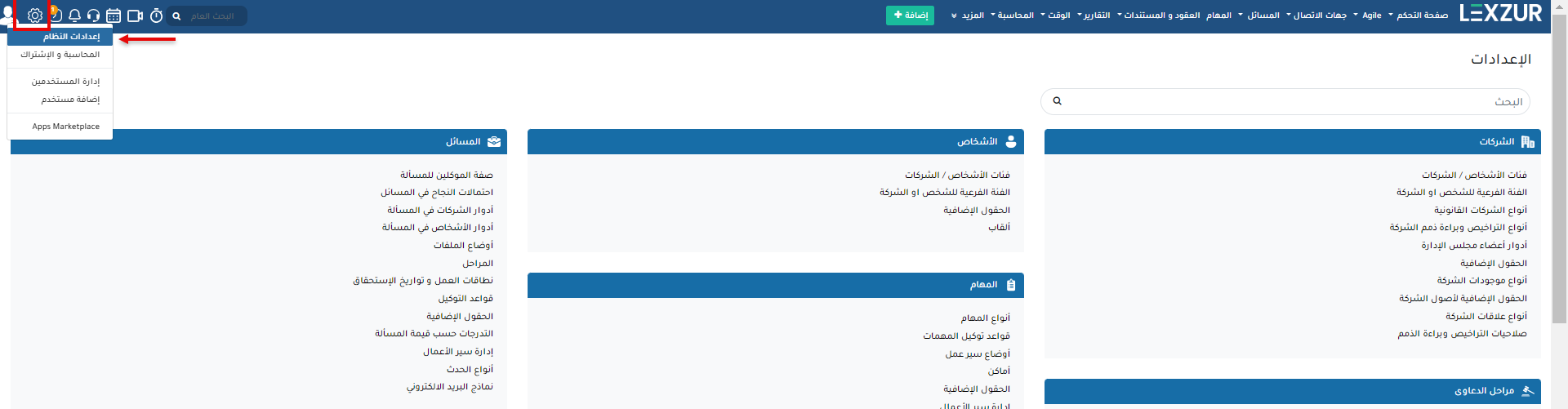







This page has no comments.